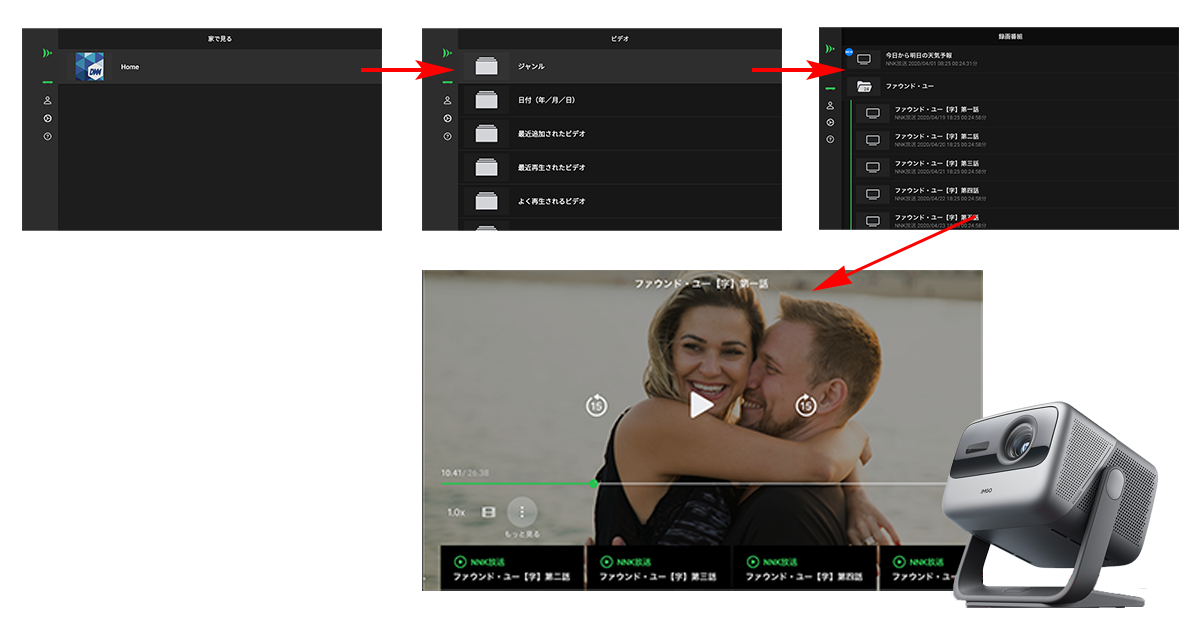プロジェクター JMGOシリーズで、テレビチューナーと接続する方法を紹介!HDMI不要!
「プロジェクターを使って、大画面でテレビ視聴したい」
プロジェクターとレコーダーをHDMI接続することで、テレビ視聴が可能になりますが、HDMIケーブルがかさばったり、レコーダーの設置場所を決めるのが大変といったことで、実際のところ、かなりハードルが高いです。
そこで今回は、Android TV搭載プロジェクター JMGO N1シリーズを使った、HDMI無しでテレビ番組を見る方法を紹介します。
JMGO N1シリーズとは
映画館にも導入されている、ビーム状にまとまった強力な光を照射するレーザー光源を搭載したAndroid TV搭載プロジェクターです。
光が拡散してしまう従来のLED光源のプロジェクターに比べ、より明るく、より省エネで、色ムラのない鮮やかな映像を投影することが可能です。

JMGO N1 Pro(左) & N1(右)
| JMGO N1 Pro 製品サイト | https://jmgo.jp/products/jmgo-n1-pro |
|---|---|
| JMGO N1 製品サイト | https://jmgo.jp/products/jmgo-n1 |
DiXiM Playとは
テレビ番組をいろんな端末で、いつでも・どこででも視聴可能にするアプリです。
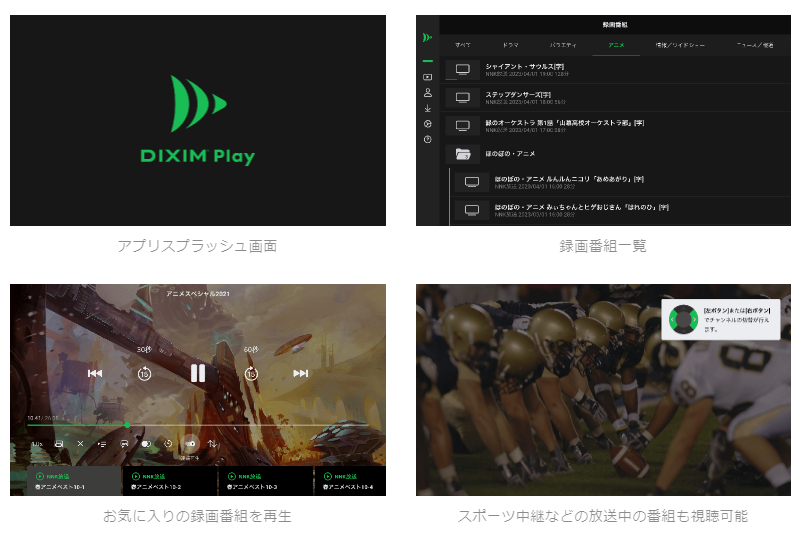
スマホやタブレット、パソコンで利用できることはもちろんのこと、Android TV搭載プロジェクターJMGO N1シリーズにも対応しています。

DiXiM Playの利用方法
用意するもの
JMGO N1シリーズの他に、以下の2つがあればOKです!
HDMIケーブルは不要、JMGO N1シリーズの設置場所にTVアンテナ線が無くても大丈夫です。
1. ネットワーク環境
ご家庭内に、Wi-Fiが使えるネットワーク環境が必要です。
モバイルルーター、もしくは無線LANルーターのどちらでも問題ありませんが、JMGO N1シリーズとレコーダーの両方が同じネットワークに接続している環境を準備してください。

2.レコーダーやnasne
2015年以降に発売された主要メーカー(パナソニック、東芝、シャープ、ソニー等)製レコーダーであれば概ねOKです。
詳しくは製品サイトの「接続確認済み機器」をご覧ください。

アプリのインストール
JMGO N1シリーズに「DiXiM Play Androidテレビ/Google TV版」をインストールします。
Google Playより無料でダウンロード、1分間のお試し再生が可能です。

操作は直感的で簡単
レコーダーにアクセス、表示されたカテゴリーを辿っていき、中にあるテレビ番組名を選択することで、お目当てのテレビ番組の再生が可能です。